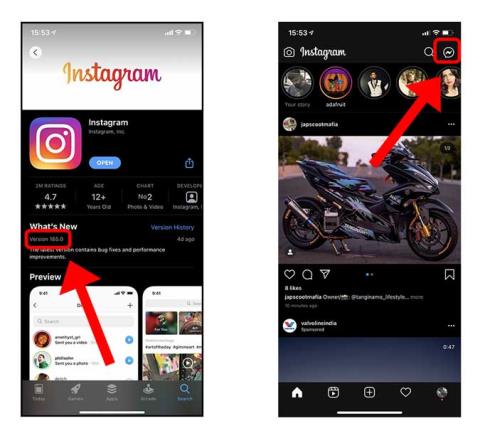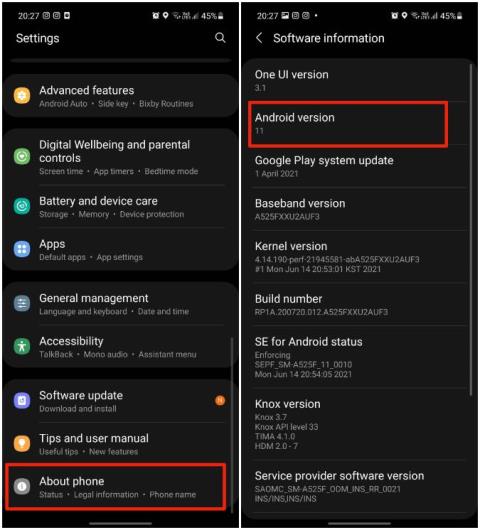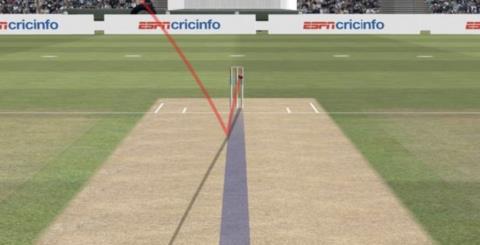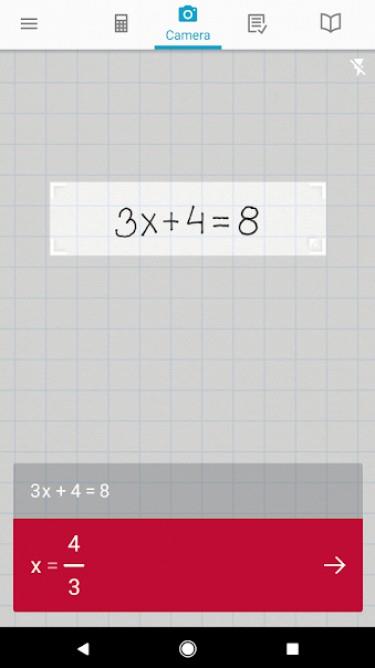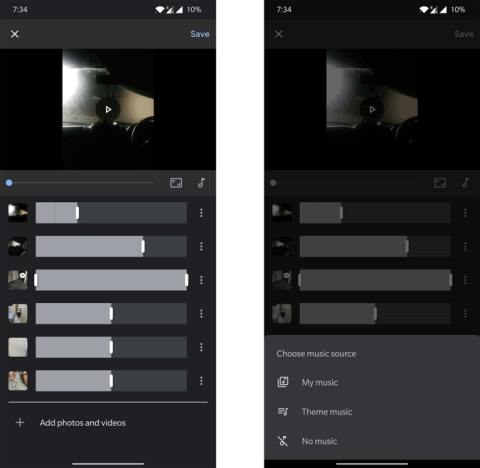Cara Berbagi Foto dan Video di Foto Google Dengan Keluarga

Panduan mendalam tentang cara berbagi foto dan video di Google Foto dengan orang lain menggunakan fitur Google Family Sharing.
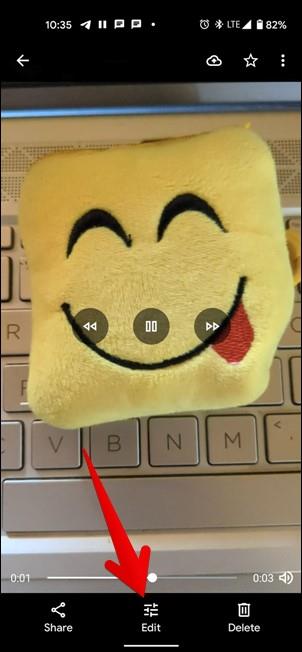
Saat kita ingin mengedit video di Android atau iOS, aplikasi Google Foto hampir tidak ada di pikiran kita. Ini mungkin mengejutkan banyak dari Anda, tetapi aplikasi Google Foto menawarkan banyak fitur pengeditan video . Anda dapat memotong, memangkas, menstabilkan, memutar, dan menambahkan efek ke video Anda di Google Foto. Ingin tahu cara mengedit video di Google Foto? Lihat 10 tips untuk mengedit video di aplikasi Google Foto di Android dan iPhone.
Cara Mengedit Video di Foto Google
Langkah-langkah yang diberikan di bawah ini sama di Android dan iPhone, kecuali disebutkan lain.
1. Pangkas Video
Untuk memangkas panjang video Anda, ikuti langkah-langkah berikut:
1. Buka video yang ingin Anda edit di aplikasi Google Foto dan ketuk ikon Edit di bagian bawah.
2. Ketuk tab Video (yang pertama) di bagian bawah. Pilih titik awal dan akhir video Anda dengan menyeret bilah putih yang ada di kedua ujung penggeser.
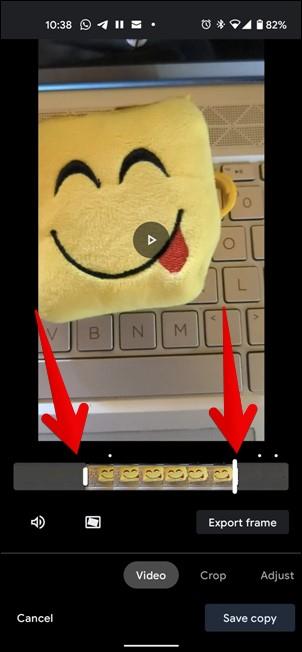
3. Ketuk Simpan salinan untuk mengunduh video yang dipotong. Video asli tidak akan terpengaruh.
2. Bisukan Audio
Meskipun Anda tidak dapat menambahkan audio khusus ke video di Google Foto, Anda dapat membisukan audio video. Untuk itu, masuk ke mode pengeditan dengan mengetuk ikon Edit . Kemudian di bawah tab Video , Anda akan menemukan ikon Speaker . Ketuk untuk membisukan audio.
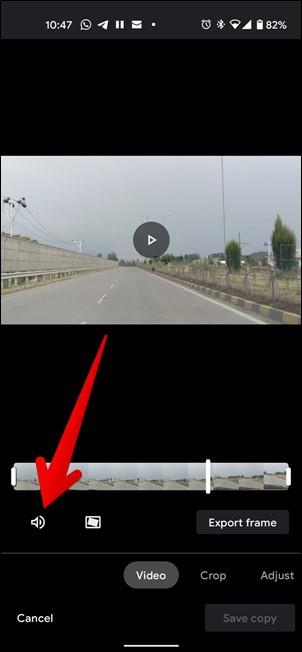
Untuk perangkat lain, cari tahu cara menghapus audio dari video di perangkat apa pun .
3. Stabilkan Video
Apakah video Anda terlalu goyang? Anda dapat menstabilkannya menggunakan Google Foto. Pada saat penulisan, fitur ini hanya tersedia di aplikasi Android Google Foto.
Untuk menstabilkan video, masuk ke mode pengeditan Foto Google. Ketuk tombol Stabilkan yang ada di bawah tab Video. Mungkin butuh waktu jadi bersabarlah. Setelah video stabil, Anda akan melihat ikon Stabilkan berubah menjadi biru.
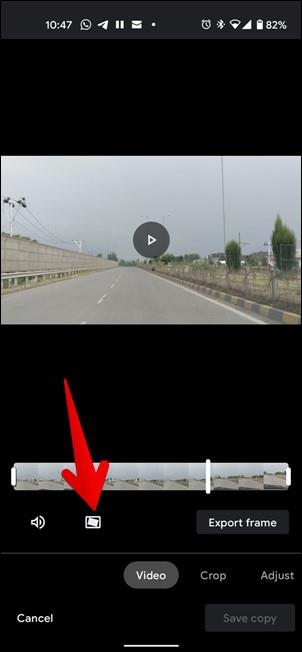
4. Ekspor Gambar dari Video
Sering kali, Anda mungkin melihat bingkai dalam video yang ingin Anda ekspor sebagai gambar. Biasanya, Anda akan berpikir untuk mengambil tangkapan layar. Tapi ada alternatif. Anda dapat menggunakan fitur asli Ekspor Bingkai di Foto Google.
Buka video yang ingin Anda edit di Google Foto. Setelah dalam mode pengeditan, ketuk penggeser untuk membuka bingkai yang ingin Anda ekspor. Anda akan melihat bilah putih di titik pemilihan. Sekarang ketuk Ekspor bingkai . Gambar akan disimpan ke Galeri ponsel Anda.
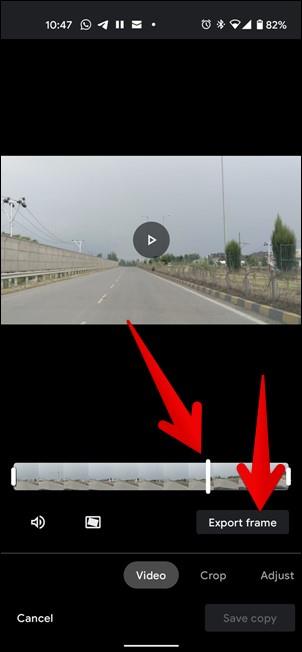
Untuk video tertentu, Anda akan melihat titik putih kecil di atas penggeser video. Ketuk mereka dan Anda akan dapat mengekstrak foto HDR. Ketuk tombol Ekspor bidikan HDR setelah Anda menemukan bingkai yang tepat.
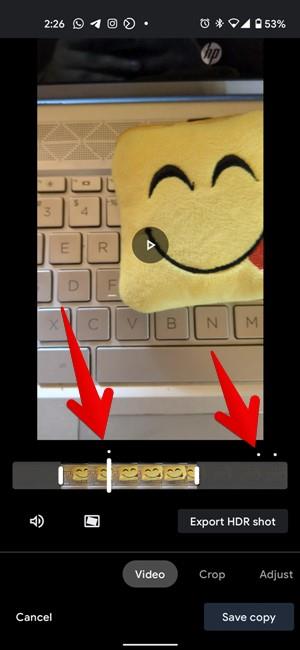
5. Pangkas, Putar, dan Ubah Perspektif Video
1. Buka video untuk diedit di Google Foto dan tekan ikon Edit .
2. Buka tab Pangkas . Di sini Anda akan menemukan berbagai alat pengeditan video. Untuk memotong video Anda, gunakan empat lingkaran kecil yang ada di sudut video. Sesuaikan tinggi dan lebar video dengan menyeret sudutnya.
3. Ketuk ikon Putar berulang kali untuk memutar video ke posisi yang diinginkan. Demikian pula, gunakan alat Perspektif untuk mengubah perspektif video Anda.
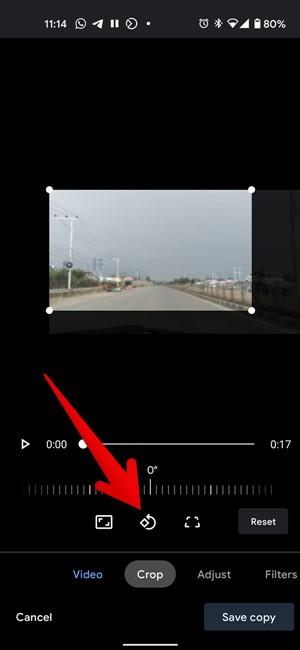
Ketuk Atur Ulang jika Anda tidak menyukai perubahan yang Anda buat di bawah tab Pangkas menggunakan alat apa pun. Jika Anda tidak menyukai kemampuan memotong yang ditawarkan oleh Google Foto, Anda dapat menggunakan editor video pihak ketiga untuk memotong video .
6. Sesuaikan Warna dan Cahaya
Anda dapat menyesuaikan kecerahan, saturasi, kehangatan, dan berbagai efek warna lainnya untuk video Anda di Google Foto.
Di Android, masuk ke mode pengeditan Foto Google dan ketuk tab Sesuaikan . Di sini Anda akan menemukan berbagai alat. Ketuk alat apa saja untuk mengaktifkannya. Sesuaikan intensitas alat menggunakan penggeser yang tersedia. Setelah penggeser aktif, itu berubah menjadi biru.
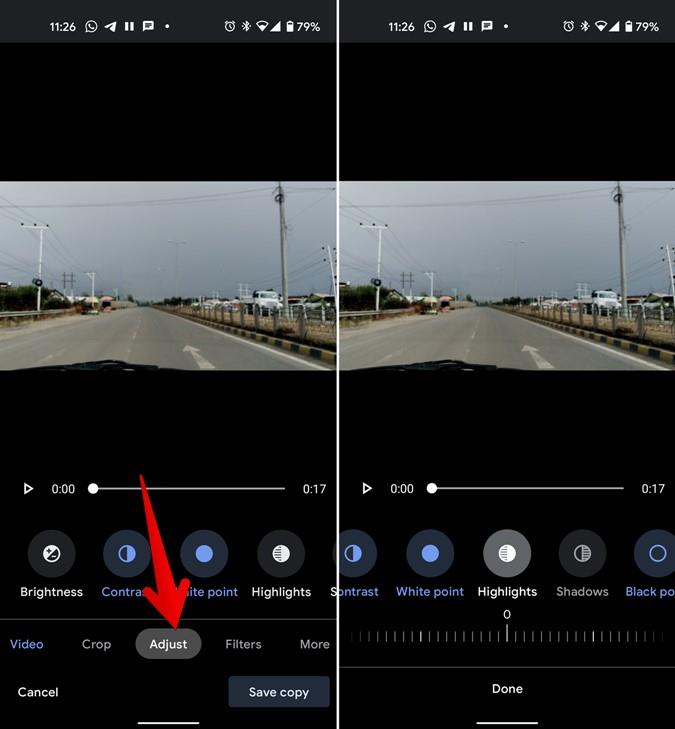
Di iPhone, masuk ke mode pengeditan untuk video Anda. Ketuk ikon Sesuaikan cahaya dan warna . Di sini Anda akan menemukan dua bilah geser – Cahaya dan Warna. Gunakan mereka untuk mengedit video Anda. Atau, ketuk panah bawah kecil di sebelah Cahaya dan Warna untuk menampilkan lebih banyak penggeser pengeditan.
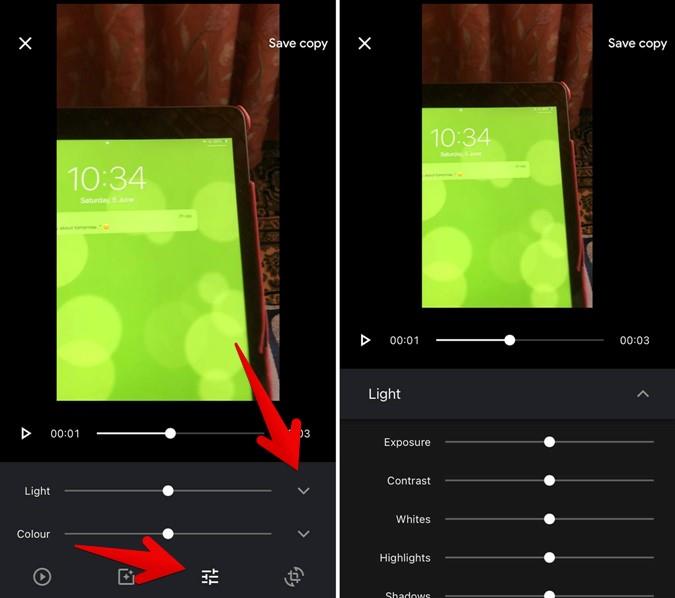
7. Tambahkan Filter
Untuk lebih meningkatkan video Anda, Anda dapat menambahkan filter ke dalamnya. Masuk ke mode pengeditan dan ketuk pada tab Filter . Anda akan melihat beberapa filter. Ketuk salah satu yang ingin Anda gunakan. Ketuk lagi untuk menyesuaikan intensitasnya. Anda juga dapat memeriksa aplikasi filter video terbaik untuk Android dan iPhone .
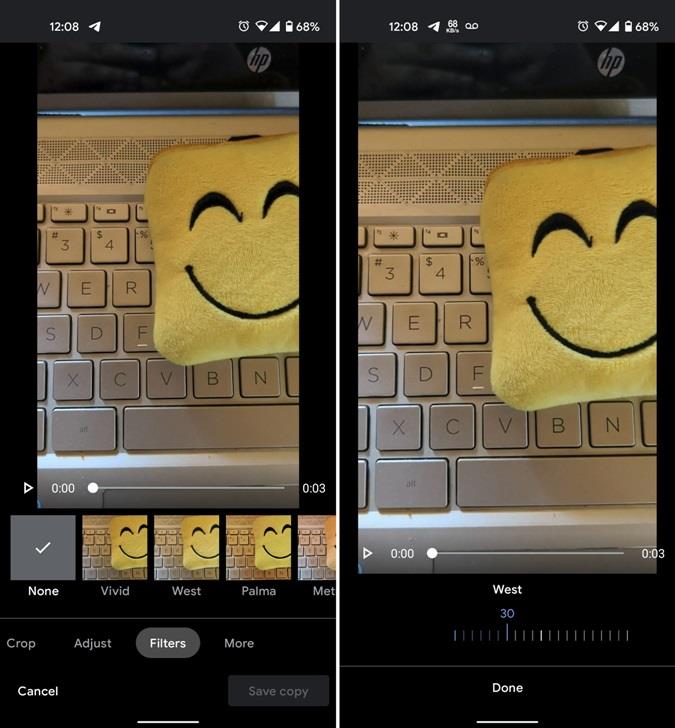
Untuk menghapus filter, ketuk opsi Asli (iPhone) dan Tidak Ada (Android) di bawah Filter.
8. Lihat Video Asli
Kapan saja, saat mengedit video Anda jika Anda ingin membandingkan video yang diedit dengan video asli, cukup sentuh dan tahan video. Video asli akan muncul.
9. Gambar di Video
Editor video Google Foto memungkinkan Anda menggambar di video di aplikasi Android. Buka mode pengeditan lalu ketuk tab Lainnya diikuti oleh Markup . Gunakan warna dan jenis pena yang tersedia untuk menggambar di video Anda. Hapus gambar terakhir menggunakan tombol Undo. Ketuk Selesai untuk kembali. Jangan lupa untuk mengetuk Simpan salinan untuk mengunduh video yang telah diedit di ponsel Anda. Jika Anda tertarik, cari tahu cara menambahkan teks bergerak ke video Anda .
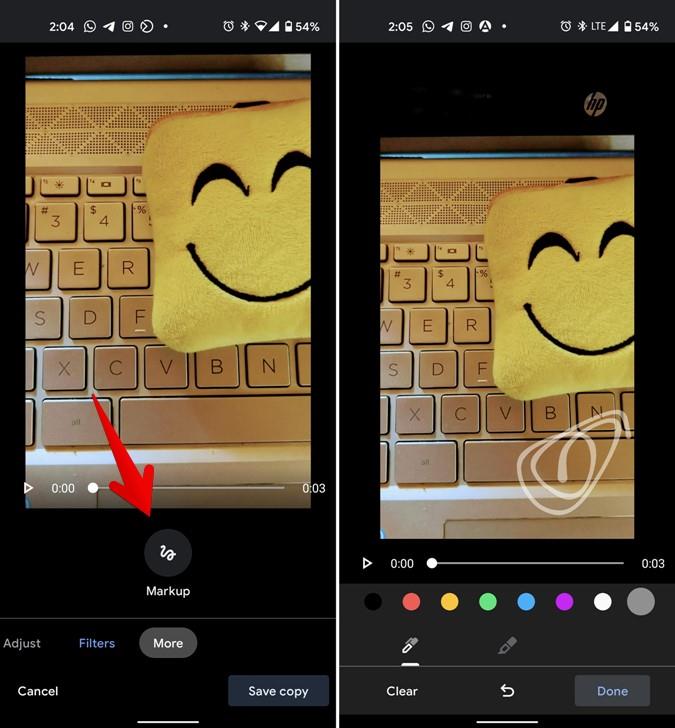
10. Simpan Video
Di Android dan iPhone, gunakan tombol Simpan salinan untuk menyimpan video yang diedit ke ponsel Anda. Seperti yang sudah jelas, tombol Simpan salinan membuat salinan video baru. Video asli tetap tidak tersentuh. Jadi, bahkan jika Anda mengacaukan video, rekaman yang Anda edit tetap aman dan sehat.
Penutup: Mengedit Video di Foto Google
Editor video Google Foto telah meningkat secara drastis selama bertahun-tahun. Tetapi masih kekurangan fitur kelas atas seperti kemampuan untuk menambahkan transisi, menggabungkan beberapa klip, dan banyak lagi. Saya harap Google menambahkan fitur-fitur itu ke Foto Google di masa mendatang. Sampai saat itu, Anda dapat mengambil bantuan editor video pihak ketiga di iPhone dan Android untuk mengedit video. Dan jika Anda tertarik untuk mengedit gambar di Google Foto, lihat tips mengedit gambar untuk Google Foto .
Panduan mendalam tentang cara berbagi foto dan video di Google Foto dengan orang lain menggunakan fitur Google Family Sharing.
kode morse adalah cara yang menyenangkan untuk berkomunikasi, serbaguna dan mudah dipelajari. Kami memiliki daftar aplikasi kode morse untuk android yang akan berguna untuk mempelajari kode morse dengan mudah.
Memiliki Chromebook di samping, Anda dapat menggunakannya sebagai monitor kedua untuk sistem Anda. Berikut adalah layanan gratis dan berbayar yang membantu Anda melakukannya.
Meskipun Anda dapat menghubungkan AirPods atau headphone Bluetooth dengan Firestick, tidak ada cara untuk menyesuaikan volume. Lebih buruk lagi, remote TV tidak berfungsi, dan memutar audio dengan volume tinggi yang mengganggu
Dengan pembaruan terbarunya, Instagram telah menambahkan beberapa fitur menarik seperti utas, obrolan lintas aplikasi, stiker selfie, dan tema. Jika Anda bertanya-tanya bagaimana cara mengubah tema DM Instagram Anda, inilah caranya.
Mencoba menemukan kata sandi Wi-Fi ponsel Android Anda? Baca posting untuk mempelajari cara menemukan dan membagikan kata sandi Wi-Fi di ponsel Android Anda.
Di sini, kami meninjau beberapa aplikasi augmented reality terbaik yang tersedia di platform Android, dan bagaimana mereka menghibur, mengajar, dan memecahkan masalah.
Saya akan membagikan berbagai jenis aplikasi kalkulator untuk Android yang dimaksudkan untuk berbagai tujuan dan industri seperti keuangan, konstruksi, matematika, dan sains. Jadilah pro dengan kalkulator zaman baru ini.
Tidak ada kekurangan aplikasi pengeditan video, tetapi kebanyakan dari mereka menambahkan tanda air di rekaman video akhir. Temui enam aplikasi pengeditan video gratis terbaik untuk Android & iPhone tanpa tanda air.
Anda tidak harus menjadi Admin Jaringan yang memenuhi syarat untuk memantau jaringan rumah atau kantor kecil. Kami telah membuat daftar 10 Aplikasi Pemantauan Jaringan terbaik untuk Android